L'erreur Windows Update 8024A006 se produit probablement lorsque le dossier de mise à jour temporaire de Windows (dossier SoftwareDistribution) est corrompu. Pour corriger facilement cette erreur, suivez les étapes ci-dessous dans ce didacticiel.
Description du code d'erreur :
{ Mise à jour a échoué
Erreur(s) trouvée(s) :
Code 8024A006 Windows Update a rencontré un problème }
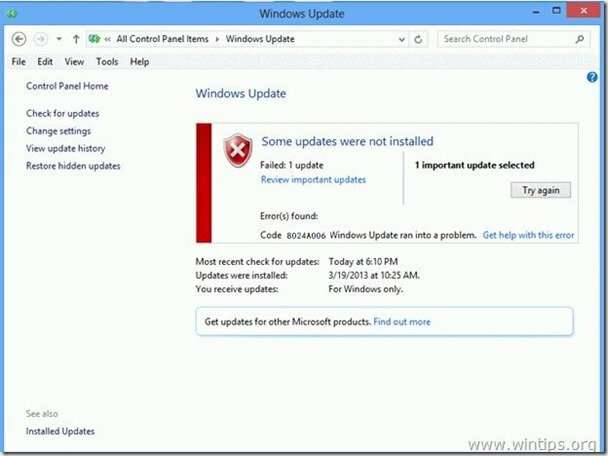
Comment corriger le code d'erreur de mise à jour Windows (8, 7 ou Vista) 8024A006
Supprimez (supprimez) les fichiers d'installation de la mise à jour Windows :
Étape 1: Arrêtez le service Windows Update.
Pour faire ça:
une. Appuyez simultanément sur Clé Windows + R pour ouvrir la boîte de commande d'exécution.
b. Dans la zone de commande d'exécution, tapez: services.msc et appuyez sur Entrer.

c. Rechercher Service de mise à jour Windows, puis faites un clic droit dessus et sélectionnez Arrêter.

ré. Sans fermer la fenêtre des services, passez à l'étape suivante.
Étape 2: Renommez le dossier de mise à jour Windows.
Pour faire ça:
une. Ouvert "Mon ordinateur" et naviguez jusqu'à "C:\Windows"dossier.
b. Trouve et clic-droit au "Distribution de logiciels" dossier et choisissez Renommer.
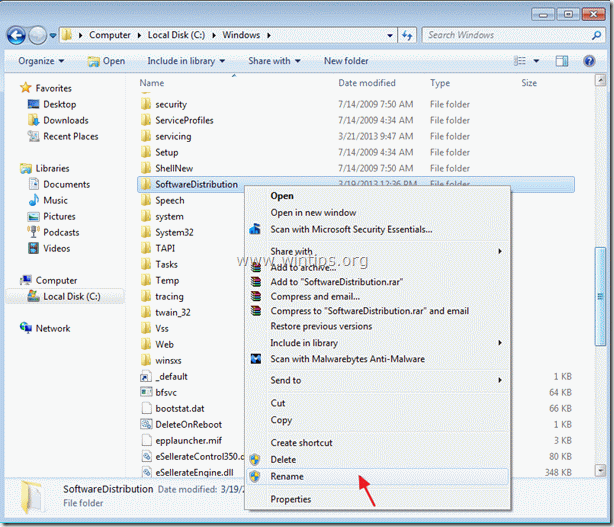
c : Renommer le "Distribution de logiciels" dossier vers "SoftwareDistributionOLD" et appuyez sur Entrer.
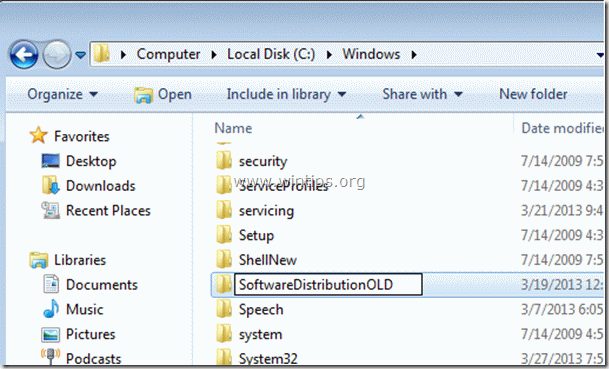
ré. Interroger "OUI" à l'avertissement UAC et passez à l'étape suivante.
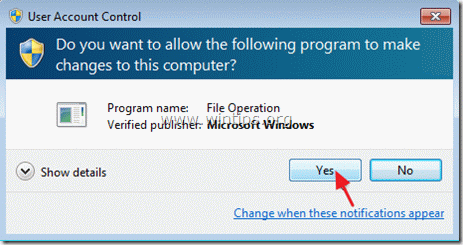
Étape 3: Démarrez le service Windows Update.
une. Accédez aux services Windows et "Démarrer" la Windows Update un service.
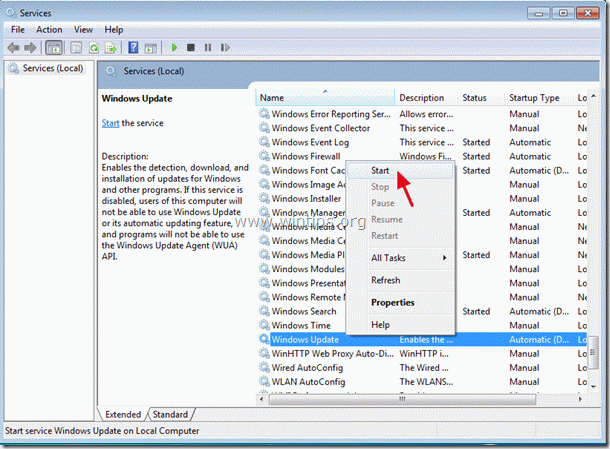
b. Essayez à nouveau de mettre à jour Windows.
J'espère que cela t'aides!
Une solution efficace. Amigo, te lo agradezco muchísimo. Apoyaré a la página con muchísimo gusto.
Ram N.
13 mai 2017 à 22 h 50
Bien que les instructions aient été bien écrites et que j'ai également arrêté les "BITS", les mises à jour de Windows sont toujours "Pas de travail", même après un redémarrage. Je trouve que de nombreux correctifs mentionnent cette procédure, mais je n'ai pas encore trouvé de correctif pour ce problème. J'ai 3 systèmes identiques, et 2 d'entre eux ont ce problème.
Dans certaines configurations, vous devez également fermer BITS (Background Intelligent Transfer Service) avant qu'il ne vous permette de renommer le dossier (BITS garde DataStore.edb ouvert). Excellent conseil, fonctionne même sur XP la plupart du temps.
Pendant ce temps, j'ai mis à jour mon Windows XP vers Windows 8 en douceur. Maintenant, ce qui me dérange, c'est que j'ai verrouillé mon mot de passe administrateur Windows 8 !